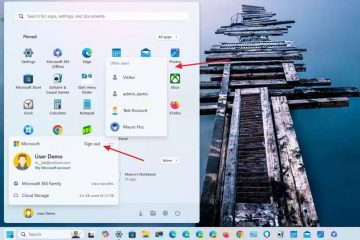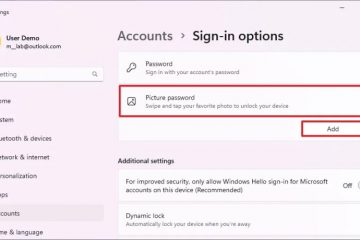@media(min-width:0px){}Jika anda pernah melihat mesej ralat pop timbul Ralat menulis fail sementara, Pastikan folder temp anda sah semasa memasang, mengemas kini atau menyahpasang aplikasi, ini bermakna untuk apa jua sebab, Windows tidak dapat membaca atau menulis ke folder temp.
Anda mungkin melihat ralat menulis mesej fail sementara atas beberapa sebab, termasuk tetapi tidak terhad kepada kebenaran yang tidak mencukupi, fail rosak dalam folder temp, rosak folder temp, gangguan oleh Windows Defender, perkhidmatan Windows Installer yang tersekat, dsb.
@media(min-width:0px){}
Walau apa pun sebabnya, anda boleh menggunakan kaedah yang disenaraikan di bawah untuk menyelesaikan masalah dan membuat pastikan folder temp adalah sah dan boleh diakses oleh Windows.
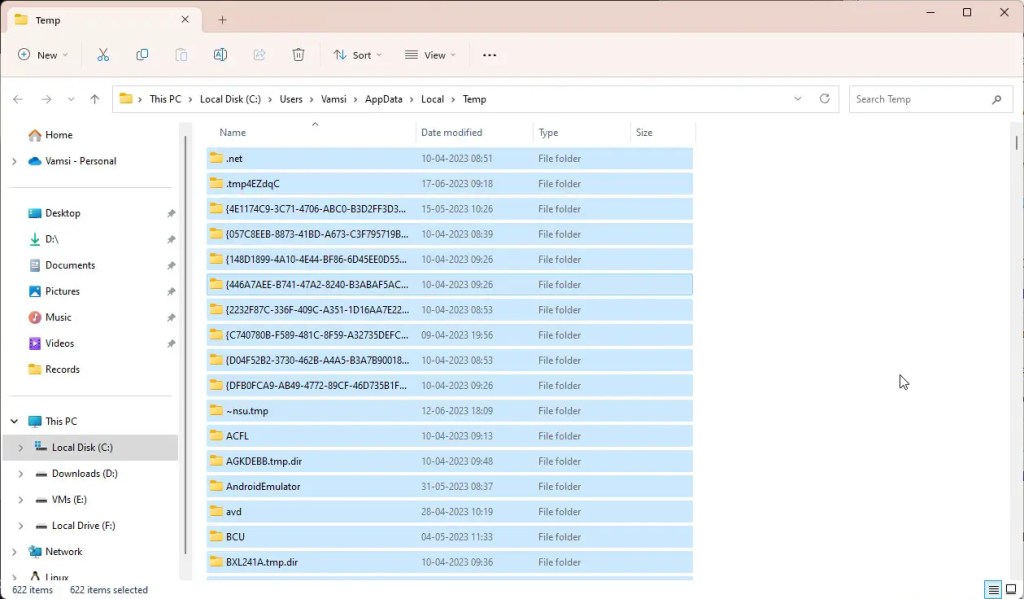
Betulkan Ralat menulis fail sementara, Pastikan folder temp anda sah
Ikuti kaedah di bawah apabila anda menemui mesej ralat timbul’Ralat menulis fail sementara, Pastikan folder temp anda sah’.
Bersihkan folder tempLumpuhkan baca sahaja untuk folder tempPasang/nyahpasang aplikasi sebagai pentadbirMulakan semula perkhidmatan pemasang WindowsLumpuhkan Windows Defender sementaraClean but WindowsReset Windows
Mari lihat setiap langkah secara terperinci:
1. Bersihkan folder temp
Fail yang rosak atau tidak sah dalam folder temp selalunya boleh menyebabkan masalah pelik dan menghalang Windows daripada menulis fail kepadanya. Oleh itu, anda harus membersihkan folder temp dan pastikan ia sah dan boleh dicapai. Begini cara untuk melakukannya.@media(min-width:0px){}
Lancarkan tetingkap Run menggunakan pintasan “Windows key + I”. Taip “%temp% “dalam medan kosong.Klik/ketik butang “Ok“dalam tetingkap Jalankan.Pilih semua fail dan folder dalam folder temp dengan “ Pintasan Ctrl + A”. Tekan kekunci”Padam“pada papan kekunci anda. Jika digesa, pilih kotak pilihan”Lakukan ini untuk semua item semasa“. Tekan”“Butang >Teruskan“. Dengan itu, folder temp dikosongkan.
Nota: Kadangkala, beberapa fail dan folder mungkin sedang digunakan dan Windows tidak boleh memadamkannya. Dalam kes itu , langkau mereka. Jika perlu, anda boleh memulakan semula sistem dan cuba lagi.
@media(min-width:0px){}
2. Lumpuhkan baca sahaja untuk folder temp
Kadangkala, mod baca sahaja folder temp boleh mengganggu Windows dan menyebabkan mesej’ralat menulis fail sementara’. Jadi, semak dan lumpuhkan akses baca sahaja untuk folder temp.
Tekan “Mulakan kekunci + R“untuk membuka tetingkap Run.Taip “%localappdata%“(tanpa petikan) dalam medan kosong. Tekan “Ok “dalam tetingkap Jalankan. Klik kanan pada folder”Temp“. Pilih pilihan”Properties“daripada menu konteks. Navigasi ke”Tab Umum“.Nyahtanda kotak pilihan”Baca sahaja“. Tekan butang”Ok“.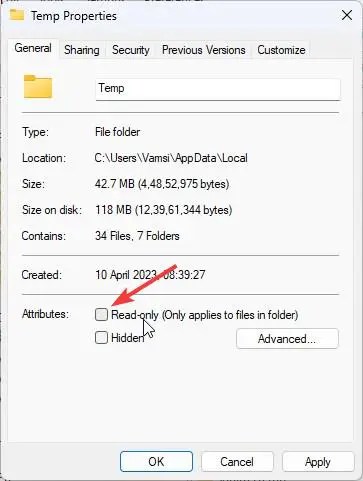
Selepas melumpuhkan akses baca sahaja folder temp, cuba pasang gesaan dan masalah itu harus dibetulkan.
3. Pasang/nyahpasang aplikasi sebagai pentadbir
Selalunya, anda mungkin juga melihat ralat ini apabila akaun pengguna Windows anda tidak mempunyai kebenaran yang mencukupi. Jadi, cuba pasang atau nyahpasang aplikasi sebagai pentadbir. Untuk berbuat demikian, klik kanan pada fail pemasang dan pilih pilihan”Jalankan sebagai pentadbir”.
Jika anda cuba menyahpasang aplikasi, cari fail exe penyahpasang yang biasanya terdapat dalam Fail Program folder, klik kanan pada fail penyahpasang dan pilih pilihan”Jalankan sebagai pentadbir”.
4. Mulakan semula perkhidmatan Windows Installer
Mulakan semula perkhidmatan Windows Installer untuk membetulkan ralat:
Buka Mula.Cari “perkhidmatan“dalam Menu mula.Klik pada hasil yang sesuai untuk buka Perkhidmatan Windows.Cari dan klik kanan pada perkhidmatan Pemasang Windows. Pilih” Pilihan >Mulakan semula“.
Nota: Jika perkhidmatan dihentikan atau tidak berjalan, pilih pilihan”Mula”untuk memulakan perkhidmatan Pemasang Windows.
5. Lumpuhkan Windows Defender buat sementara waktu
Apabila anda melihat tidak dapat menulis ralat fail sementara, anda boleh cuba melumpuhkan Windows Defender buat sementara waktu dan memasang/menyahpasang aplikasi selepas itu.
6. Bersihkan but Windows
Butang bersih Windows melumpuhkan semua perkhidmatan yang tidak diperlukan dan membenarkan Windows mengakses folder temp dan membetulkan ralat menulis fail sementara kepada masalah folder temp. Ikut arahan ini untuk membersihkan but Windows.
7. Tetapkan semula Windows
Akhir sekali, apabila semuanya gagal menyelesaikan masalah, ia mungkin disebabkan oleh fail sistem yang rosak. Dalam kes itu, anda tidak mempunyai cara lain selain menetapkan semula Windows. Sebelum menetapkan semula, sandarkan semua fail pengguna penting dalam pemacu C (C:\Users\YourUsername) dan tetapan aplikasi.
—
Itu sahaja. Semudah itu untuk menyelesaikan masalah, mengesahkan folder temp dan membenarkan akses Windows kepada folder temp.
Saya harap panduan cara untuk Windows yang ringkas dan mudah ini membantu anda.
Jika anda buntu atau memerlukan bantuan, hantarkan e-mel dan saya akan cuba membantu sebaik mungkin.